Next.js에서 Jest로 유닛테스트 만들기
Unit-Test
유닛 테스트, Unit Test, 란 “단위” 별 테스트를 뜻한다. 백엔드에서 단위 는 한 클래스의 매서드를 의미할 수 있고, 프론트엔드에선 하나의 컴포넌트를 가리킨다.
유닛 테스트의 목적은
코드의 특정 단위 (메서드나 모듈)가 기대한대로 작동하는지 확인
하는 것이다.
Motivation
유닛 테스트를 하는 이유는 다음과 같다.
- 코드 품질 향상:
- 버그 발견: 코드의 버그를 조기에 발견하고 고칠 수 있다.
- 안정성 보장: 코드가 변경되더라도 기존의 기능이 올바르게 작동하는지 확인할 수 있다.
- 안전한 리팩토링: 코드 구조를 개선하거나 성능을 최적화할 때 유닛테스트가 있으면 기존 기능이 깨지지 않음을 보장할 수 있다.
- 개발 속도 향상: 자동화된 테스트 (CI / CD) 파이프라인에서 유닛 테스트를 자동으로 실행하여 코드 변경마다 자동으로 품질을 검증할 수 있다.
- 유지보수성 향상:
- 변경 용이성: 코드 베이스가 커질수록 유지보수하기가 어려워진다. 유닛 테스트가 있으면 코드 변경 시 예상치 못한 부작용을 줄일 수 있다.
- 신뢰성 확보: 새로운 기능 추가나 버그 수정시 기존 기능이 의도한대로 작동하는지 확인할 수 있다.
유닛 테스트의 주요 기여도는
코드가 변경될 때 기존의 기능이 의도한대로 작동하는지 확인할 수 있음
에 있다는걸 알 수 있다.
Unit-Test Library
유닛 테스트를 지원하는 라이브러리는 프로그래밍 언어마다 종류가 다양하게 있다.
Java를 위한 보편적인 라이브러리에는 JUnit 이 있고, JavaScript 또는 TypeScript 를 사용한 코드를 테스트 할 때 보편적으로 사용되는 라이브러리에는 Jest 가 있다.
다음은 유닛 테스트 라이브러리를 사용 언어별로 나타낸 표이다.
| 언어 | 유닛 테스트 라이브러리 | 설명 |
|---|---|---|
JavaScript(Node.js) |
Jest |
Facebook에서 만든 테스트 프레임워크. 설정이 간편하고 모킹, 스타이, 코드 커버리지 지원. |
Mocha |
유연하고 확장 가능한 테스트 프레임워크. 비동기 테스트에 강력함. | |
Chai |
Mocha와 함께 사용되는 assertion 라이브러리. 다양한 assertion 스타일 지원. |
|
Sinon |
스파이, 스터브, 모킹 기능을 제공하는 라이브러리. | |
Python |
unittest |
표준 라이브러리. JUnit 스타일의 테스트 프레임워크. |
pytest |
사용하기 쉽고 확장 가능한 테스트 프레임워크. 풍부한 플러그인 지원. | |
nose |
pytest 와 유사한 기능을 제공하는 테스트 프레임워크. |
|
Java |
JUnit |
가장 널리 사용되는 Java 테스트 프레임워크. |
TestNG |
JUnit 과 유사하지만 더 많은 기능과 유연성을 제공. |
|
Mockito |
Java용 모킹 라이브러리. 단위 테스트에서 의존성을 모킹할 때 사용. |
백엔드 (Java)에서의 유닛테스트는 백엔드 유닛테스트에서 어느정도는 확인할 수 있다. 그래서 이번에는 프론트엔드에서 유닛 테스트 하는 방법을 소개하려고 한다.
Unit-Testing in Frontend
Configuration Jest
현재 내가 작업하고 있는 프로젝트는 Next.js 프레임워크와 TypeScript를 사용하고 있다. 그리고 상태 관리를 위한 라이브러리는 redux-saga를 사용한다. 이 안에서 Jest 를 사용한 유닛테스트를 하기 위한 초기 설정방법을 소개하겠다.
- 필요한 패키지 설치
npm install –save-dev jest @testing-library/react @testing-library/jest-dom @testing-library/user-event babel-jest @babel/preset-typescript @babel/preset-react @babel/preset-env @babel/core @types/jest jest-environment-jsdom redux-mock-store
Babel설정Next.js는 기본적으로Babel을 사용하므로,Babel을Jest와 함께 사용하기 위한 설정이 필요하다. 프로젝트 루트에.babelrc파일을 추가하고 다음과 같이 설정한다.{ "presets": ["next/babel"] }Jest설정 파일Jest를 설정하기 위해 프로젝트 루트에jest.config.js파일을 생성한다.const nextJest = require('next/jest'); const createJestConfig = nextJest({ dir: './', }); const customJestConfig = { testEnvironment: 'jest-environment-jsdom', moduleNameMapper: { '^@/components/(.*)$': '<rootDir>/components/$1', '^@/pages/(.*)$': '<rootDir>/pages/$1', }, setupFilesAfterEnv: ['<rootDir>/jest.setup.js'], }; module.exports = createJestConfig(customJestConfig);또한 추가적으로
jest.setup.js도 같은 위치에 생성한다.import '@testing-library/jest-dom';이로써
Jest를 사용하여 유닛테스트를 만들기 위한 초기 설정이 완료된다.
Making Unit-Test
이해를 돕기 위해 회원가입 페이지에 렌더링 되는 회원가입 폼 컴포넌트를 예로 들어 설명하겠다.
회원가입 페이지는 아래와 같다.
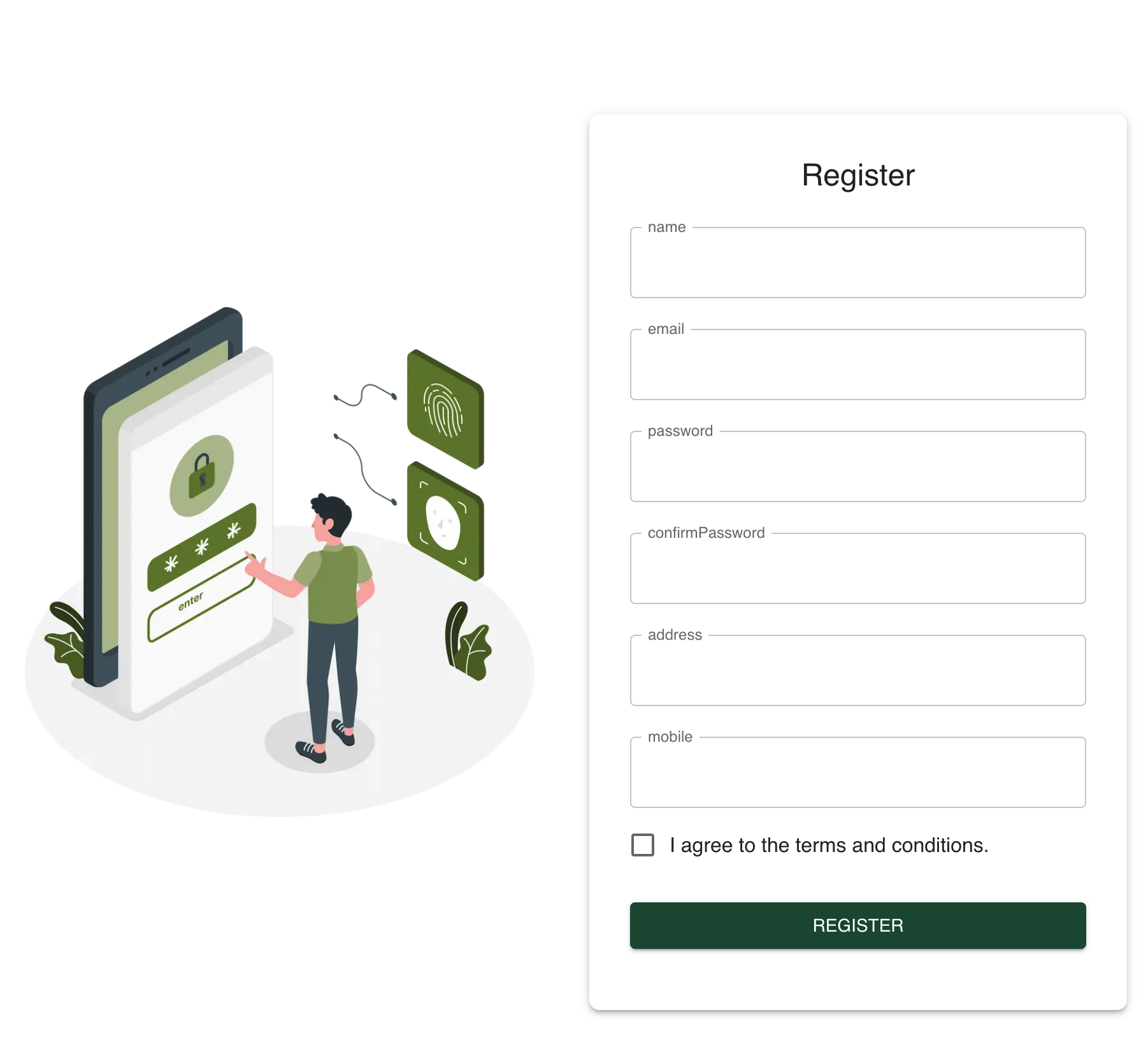
회원가입 폼은 다음과 같이 구성되어있다.
- 이름, 이메일, 비밀번호, 비밀번호 확인, 주소, 전화번호를 입력할 수 있는 입력 필드 (Input Field)
- 이용 약관에 동의한다는 체크박스
- 회원가입 버튼
이 중에 이름, 이메일, 비밀번호, 비밀번호 확인과 체크박스는 필수 항목이고 주소와 전화번호 필드는 선택 항목이다. 필수 항목을 빠뜨리고 회원가입 버튼을 누르면 빠뜨린 필드에 경고 메시지가 뜬다.
필수 항목들이 다 입력 및 체크가 되고 회원가입 버튼을 누르게 되면 회원가입 요청을 날리는 디스패치가 호출된다.
위와 같은 User Story에 적합한 테스트 케이스는 다음과 같이 정의될 수 있다.
- 회원가입 폼 컴포넌트가 렌더링 되면 6개의 Input Field, 1 개의 체크박스 그리고 1 개의 버튼이 화면에 나타난다.
- 필수 항목들이 입력이 되고 체크 박스가 체크된 후 회원가입 버튼을 누르게 되면 회원 가입 요청을 날리는 디스패치가 호출된다.
- 필수 항목들 중 하나라도 입력이 안된 상태에서 회원가입 버튼을 누르게 되면 This is a mandatory field 라는 경고 메시지가 화면에 나타난다.
- 체크 박스를 체크하지 않은 채로 회원가입 버튼을 누르게 되면 You should agree the Policy 라는 경고 메시지가 화면에 나타난다.
이제 각각의 테스트 케이스를 다루는 테스트 파일을 만들어보자.
RegisterForm.test.tsx
먼저 RegisterForm.test.tsx 라는 이름의 파일을 /test 폴더 안에 생성한다.
그리고 다음과 같은 패키지를 import 한다.
import packages
import '@testing-library/jest-dom';
import { registerRequest } from '@/app/actions';
import RegisterForm from '@/app/components/RegisterForm';
import rootReducer from '@/app/reducers';
import rootSaga from '@/app/sagas';
import { fireEvent, render, screen } from '@testing-library/react';
import { Provider } from 'react-redux';
import configureStore from 'redux-mock-store';
import createSagaMiddleware from 'redux-saga';
@testing-library/jest-dom: 이 라이브러리는jest와 함께 사용되는 도구이다.DOM에 대한 맞춤형matchers를 제공한다. 예를 들어, 어떠한 한 요소 (Element)가 문서에 존재하는지 확인하거나, 특정 텍스트를 포함하고 있는지 테스트 할때 유용하다.registerRequest: 리덕스 액션 생성자 (action creator)이다. 회원가입 요청과 관련된 액션을 생성하는데 사용하고, 테스트에서는 이 액션 생성자는 실제 액션 생성자로써 나중에 모킹된 액션과 비교할 때 사용된다.RegisterForm: 회원가입 폼 컴포넌트이다. UI 요소로서 이 컴포넌트가 렌더링 된 후에 테스트가 시작된다.rootReducer: 애플리케이션의 전체Redux리듀서를 의미한다. 나중에mockStore를 만들때 사용한다.rootSaga: 애플리케이션의 전체 사가를 의미한다. 사가 미들웨어를 실행할 때 사용한다.fireEvent, render, screen: 리액트 컴포넌트를 테스트할 때 사용하는 유틸리티이다.render는 컴포넌트를 렌더링하고,screen은DOM에 접근하도록 도와주며fireEvent는 사용자 이벤트 (클릭 또는 입력)을 시뮬레이션하도록 도와준다.Provider: 리덕스 스토어를 리액트 컴포넌트 트리에 제공하는 컴포넌트이다.Provider를 통해 애플리케이션의 모든 하위 컴포넌트들이 리덕스 스토어에 접근할 수 있게 된다.configureStore from 'redux-mock-store':redux-mock-store는 리덕스 스토어의 목 (mock) 버전을 생성할 때 사용한다. 이 mock 스토어는 테스트 환경에서 리덕스의 동작을 시뮬레이션할 때 사용한다.createSagaMiddleware: 리덕스 애플리케이션에서 사가 미들웨어를 생성할 때 사용한다. 이 미들웨어는 사가를 실행하고 리덕스 스토어와 비동기 작업을 관리하는데 필요하다.
configure reducer, store and saga for testing
패키지 import 가 끝나면 리듀서와 스토어 그리고 사가 설정을 한다. 이것을 하는 이유는 테스팅하는 컴포넌트가 리덕스 스토어를 사용해서 설정을 하는것이다. 만약 리덕스를 사용하지 않는다면 이 설정은 할 필요가 없다.
const sagaMiddleware = createSagaMiddleware();
const mockStore = configureStore([sagaMiddleware]);
const store = mockStore({
reducer: rootReducer,
});
const mockDispatch = jest.fn();
jest.mock('react-redux', () => ({
...jest.requireActual('react-redux'),
useDispatch: () => mockDispatch,
}));
sagaMiddleware.run(rootSaga);
sagaMiddleware와 rootSaga 그리고 rootReducer들은 mocking 하지 않는다. 우리는 스토어와 디스패치만 mocking 해주면 된다. 먼저 configureStore 함수로 비어있는 목(mock) 스토어를 만들어주고, 그 안에 rootReducer를 포함시켜 목 스토어안에 우리가 사용하게될 리듀서를 넣어준다.
중요한건 Dispatch 를 모킹 (mocking)하는것이다. 우리는 컴포넌트에서 디스패치를 사용할 때 다음과 같이 디스패치 함수를 상수 (const)로 정의하고 사용한다.
const dispatch = useDispatch();
따라서 디스패치 함수를 jest.fn() 으로 모킹을 해도, 디스패치 함수를 정의해주는 useDispatch() 훅 (hook)도 같이 모킹을 해주지 않는다면 충분하지 않다.
useDispatch() 훅은 react-redux 모듈에서 제공한다. useDispatch() 이것만 모킹을 하는 방법도 있을 수 있겠지만, 모듈이 모킹되어있지 않은 상태에서 useDispatch()만 모킹을 시도했더니 갖은 에러가 떠서 조사를 하다 다음과 같은 해결방안을 찾게 되었다.
전체 모듈을 모킹하되, 그 안에서 useDispatch() 훅만 우리가 모킹한 함수인 mockDispatch를 반환하게 하고 나머지는 실제 모듈로 사용하게 한다
이 부분이 위의 코드의 jest.mock('react-redux')... 부분이다.
이로써 테스팅에 필요한 리덕스 세팅이 완료가 된다.
start testing, beforeEach
이제 실제 테스트 코드를 짤 준비가 되었다. 테스트의 시작을 알리는 Syntax는 describe()이다. 이 describe()함수 안에 테스트 이름을 적고, 그 안에 하위 함수를 정의 함으로써 테스트 코드가 작성된다.
describe('RegisterForm', () => {
// Redux-Saga Middleware
beforeEach(() => {
render(
<Provider store={store}>
<RegisterForm />
</Provider>,
);
// get all input fields
nameInput = screen.getByLabelText('name');
emailInput = screen.getByLabelText('email');
passwordInput = screen.getByLabelText('password');
confirmPasswordInput = screen.getByLabelText('confirmPassword');
addressInput = screen.getByLabelText('address');
mobileInput = screen.getByLabelText('mobile');
// checkbok
policy = screen.getByRole('checkbox');
// button
registerButton = screen.getByRole('button', { name: 'Register', hidden: true });
store.clearActions();
jest.clearAllMocks();
});
여기에 beforeEach라는 함수가 쓰였는데, 이 함수는 이름에서 알 수 있듯이 각각의 테스트 케이스가 시작되기 전에 jest가 작동을 시켜준다. 따라서 테스트 케이스가 공통적으로 공유하는 설정들은 이렇게 beforeEach 함수로 따로 떼어내서 정의를 해주면 테스트 케이스의 코드도 간결해지고 가독성도 올라가게 된다.
우리는 회원가입 폼 컴포넌트를 테스트 하기 때문에, 각각의 테스트 케이스를 실행시키기 위해선 회원가입 폼 컴포넌트가 렌더링이 되어있어야 한다. 그리고 앞서 말한 네가지 테스트 케이스 모두 입력 필드, 체크박스 그리고 버튼이 찾아져 있어야 하기 때문에, 컴포넌트 렌더링과 입력필트, 체크박스 및 버튼을 찾는 코드가 beforeEach 로 정의된 것이다. 이 밖에도 store.clearActions(), jest.clearAllMocks()는 스토어와 모킹된 모든 것들을 하나의 테스트 케이스가 끝나면 초기화가 되어야 하기 때문에 beforeEach안에 넣어줬다.
it should render all input fields, checkbox and button for register
각각의 테스트 케이스는 it('test name', () => {}) 으로 정의한다.
보통 함수 이름인 it과 ‘test name’을 합쳐서 이 테스트 케이스의 목적을 하나의 문장으로 만드는게 통상적이다. 이 테스트 케이스는 회원가입 폼 컴포넌트가 렌더링이 되면 모든 입력 필드, 체크박스 그리고 버튼이 화면에 나타난다 가 목적이다. 따라서 다음과 같이 이름을 지어주면 좋다.
it('should render all input fields, checkbox and button for register', () =>{})
우리가 원하는 요소들이 화면에 나타나는걸 테스트하기 위한 가장 좋은 방법은 toBeInTheDocument() 함수를 사용하는 것이다.
expect(nameInput).toBeInTheDocument()
앞서 beforeEach 에서 정의한 nameInput 이라는 입력 필드가 화면에 존재한다면 toBeInTheDocument() 가 true를 반환할 것이고 아니라면 false를 반환하고 해당 테스트 케이스는 fail된다.
it should dispatch register request when register-button is clicked
이 케이스가 이번 테스트의 하이라이트 이다. 이 케이스는 회원가입 버튼이 눌렸을 때 회원가입 리퀘스트 액션이 디스패치 되는것을 테스트 한다.
먼저 각각의 입력 필드에 이제 텍스트가 입력이 되어야 한다. 입력이나 클릭같은 사용자 이벤트는 fireEvent 라는 함수를 사용할 수 있다.
fireEvent.change(nameInput, {target: {value: ‘Joon’}});
이렇게 하면 이름을 입력하는 필드에 ‘Joon’이라는 텍스트가 입력이 된다. {target: {value: }}로 넣어주는 이유는 fireEvent가 입력된 텍스트에 접근하기 위한 경로를 알려주기 위함이다. 우리가 일반 컴포넌트에서 필드에 입력된 값을 추출할 때에 event.target.value를 사용하는 것과 같은 원리이다.
그리고 클릭 이벤트는 다음과 같이 쓰면 된다.
fireEvent.click(policy);
이렇게 모든 필수 사항들이 완료가 되고 fireEvent.click(registerButton)이 실행이 되면 디스패치가 호출 되어야 한다. 실제 회원가입 폼에서 버튼이 눌릴 때 handleOnSubmit()이라는 함수가 실행되는데 거기에는 하나의 디스패치가 한 번 호출이 된다. 그래서 우리가 기대하는 것도 디스패치는 한 번 호출된다 이다. 이것은 jest 에서 제공하는 함수인 toHaveBeenCalledTimes(1)로 테스트 할 수 있다.
// Check that mockDispatch was called
expect(mockDispatch).toHaveBeenCalledTimes(1);
우리가 모킹한 mockDispatch가 호출이 되고 나면 우리가 다음으로 기대하는 것은 그 모킹된 디스패치 안에 있는 리퀘스트 액션이 디스패치 되는 것이다.
mockDispatch라는 함수 안에 .mock().calls 라는 함수를 불러올 수 있는데, mockDispatch를 실행했을 때 호출되는 디스패치들을 불러오는 함수이다. 디스패치들은 배열로 저장이 된다.
위에 “하나의 디스패치가 한 번 호출된다” 라고 적혀있다. 따라서 호출되는 디스패치는 첫번째, 즉 배열의 0 번째 요소가 되는것이다: mockDispatch.mock().calls[0].
그리고 디스패치 안에는 여러 인자들이 있을 수 있는데, 그 중 첫번째 인자는 항상 액션이 들어간다.
이제 우리가 테스트 해야할 것은 액션이 제대로 디스패치가 되는가 이다. 그러기 위해선 모킹한 디스패치의 액션에 접근을 해야한다: mockDispatch.mock().calls[0][0] 이것이 모킹한 디스패치에 들어가는 액션이다.
이 액션은 실제 컴포넌트에서 디스패치 되는 액션인 registerRequest()와 일치해야하기 때문에 그다음 테스트 코드는 다음과 같이 작성할 수 있다.
const dispatchedAction = mockDispatch.mock.calls[0][0];
expect(dispatchedAction).toEqual(
registerRequest({
name: 'Joon',
email: 'joon@gmail.com',
password: 'password123',
address: '',
mobile: '',
}),
);
이렇게 하면 우리의 두번째 테스트 케이스 작성이 완료된다.
it should render a warning message
세번째와 네번째 테스트 케이스는 묶어서 다뤄보겠다. 이 두 테스트 케이스는 경고 메시지에 관한 내용이다. 여기서 중요한 핵심은 인풋 필드가 작성이 안되었을 때 해당 필드의 속성중 어떤것이 바뀌는가 이다.
다음 두가지 그림을 보자.
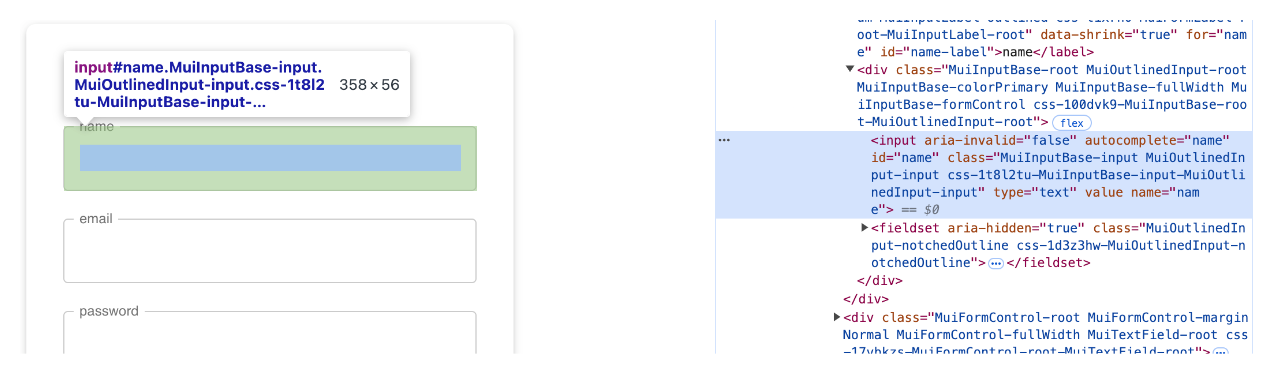
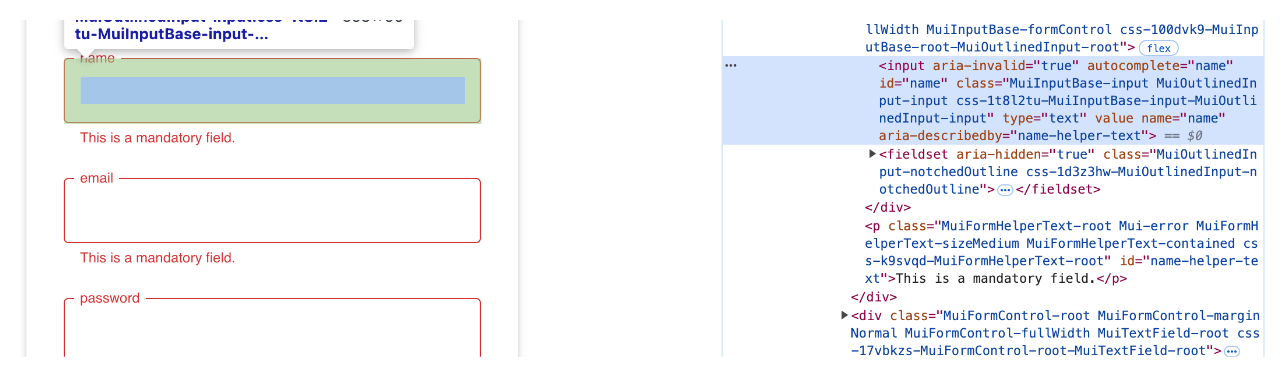
첫번째 그림은 아무일도 일어나지 않는 필드이다. 이 필드는 aria-invalid라는 속성을 갖고 있고, 이 속성은 기본적으로 false 값을 갖고 있다. 하지만 두번째 사진처럼 이 필드가 입력이 되지 않은 상태에서 버튼이 눌려져 경고 메시지가 뜨게 되면 이 aria-invalid 값이 true가 된 것을 알수 있다.
우리는 이 특징을 가지고 다음과 같은 코드를 작성해주면 된다.
expect(nameInput).toHaveAttribute('aria-invalid', 'true');
이 코드가 통과가 되었다는 뜻은 nameInput 이 입력이 되지 않았다는 뜻이고, 이렇게 되면 우리는 다음 결과인, This is a mandatory field라는 텍스트가 화면에 나타나야함을 기대하게 된다.
expect(screen.getByText('This is a mandatory field.')).toBeInTheDocument();
체크박스가 체크가 되지 않음을 테스트 하는 코드는 다음과 같다.
expect(policy).not.toBeChecked();
이 코드가 통과가 되었다는 뜻은 policy 체크박스가 체크가 안된 채로 버튼이 눌렸다는 뜻이고, 이렇게 되면 우리는 다음 결과인, You should agree the Policy.라는 텍스트가 화면에 나타나야함을 기대하게 된다.
expect(screen.getByText('You should agree the Policy.')).toBeInTheDocument();
Conclusion
우리는 Next.js 프로젝트에서 Jest를 사용하여 테스트 케이스를 코딩하는 방법에 대해서 알아보았다. 이 글이 테스팅하는 모든 케이스를 설명해주진 않겠지만 다음과 같은 핵심적인 내용을 내포하고 있다.
Jest초기 설정- 테스트 코드를 시작하는 법
dispatch를mocking하는 법HTML요소 (Input field, checkbox, button)를 찾는 법

댓글남기기